VMware Workstation是一款桌面虚拟机软件,知识兔小编分享的是vm虚拟机精简版,史上最小VM虚拟机精简版仅有75M+最小虚拟机XP系统181M,需要的朋友可以免费下载。
vm虚拟机精简版特色
XP虚拟机超级精简版,仅有181M
绿化版VM虚拟机仅有75M
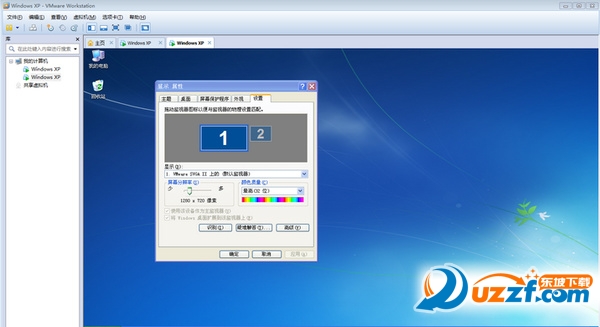
构建虚拟机方法
下面通过例子,介绍使用VMware Workstation创建虚拟机的方法与步骤。
⒈运行VMware Workstation 6,单击“File→New→Virtual Machine”命令,进入创建虚拟机向导,或者直接按“Crtl+N”快捷键同样进入创建虚拟机向导。
⒉在弹出的欢迎页中单击“下一步”按钮。
⒊在“Virtual machine configuration”选项区域内选择“Custom”单选按钮。
⒋在Choose the Virtual Machine Hardware Compatibility页中,选择虚拟机的硬件格式,可以在Hardware compatibility下拉列表框中,在VMware Workstation 6、VMware Workstation 5或VMware Workstation 4三者之间进行选择。通常情况下选择Workstation 6的格式,因为新的虚拟机硬件格式支持更多的功能,选择好后单击“下一步”按钮。
⒌在Select a Guest Operating System对话框中,选择要创建虚拟机类型及要运行的操作系统,这里选择Windows 2000 Professional操作系统,单击“下一步”按钮。
⒍在Name the Virtual Machine对话框中,为新建的虚拟机命名并且选择它的保存路径。
⒎在Processors选项区域中选择虚拟机中CPU的数量,如果选择Two,主机需要有两个CPU或者是超线程的CPU。
⒏在Memory for the Virtual Machine页中,设置虚拟机使用的内存,通常情况下,对于Windows 98及其以下的系统,可以设置64MB;对于Windows 2000/XP,最少可以设置96MB;对于Windows 2003,最低为128MB;对于Windows Vista虚拟机,最低512MB。
⒐在Network Type页中选择虚拟机网卡的“联网类型”
选择第一项,使用桥接网卡(VMnet0虚拟网卡),表示当前虚拟机与主机(指运行VMware Workstation软件的计算机)在同一个网络中。
选择第二项,使用NAT网卡(VMnet8虚拟网卡),表示虚拟机通过主机单向访问主机及主机之外的网络,主机之外的网络中的计算机,不能访问该虚拟机。
选择第三项,只使用本地网络(VMnet1虚拟网卡),表示虚拟机只能访问主机及所有使用VMnet1虚拟网卡的虚拟机。主机之外的网络中的计算机不能访问该虚拟机,也不能被该虚拟机所访问。
选择第四项,没有网络连接,表明该虚拟机与主机没有网络连接。
⒑在Select I/O Adapter Type页中,选择虚拟机的SCSI卡的型号,通常选择默认值即可。
⒒在Select a Disk页中,选择Create a new virtual disk(创建一个新的虚拟硬盘)。
⒓在Select a Disk Type页中,选择创建的虚拟硬盘的接口方式,通常选择默认值即可。
⒔在Specify Disk Capacity页中设置虚拟磁盘大小,对于一般的使用来说,选择默认值即可。
⒕在Specify Disk File页的Disk file选项区域内设置虚拟磁盘文件名称,通常选择默认值即可,然后单击完成按钮。
下载仅供下载体验和测试学习,不得商用和正当使用。
下载体验
